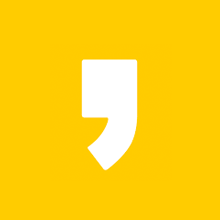안녕하세요. 교통이대리입니다.
교통도면 작업시 자주 사용하는 오토캐드 명령어 팁을 소개하려고 합니다.
오토캐드에서는 일반적으로 곡선을 그릴때 스플라인 SPLINE(단축키 : SPL)을 이용하는데요.
반지름 값을 적용한 정확한 곡선을 그릴때 자수 사용하는 PLINE, FILLET에 대해 알아보겠는데요.

■ 캐드 곡선 그리기 : 스플라인 SPLINE(단축키 : SPL)
교통도면 작업할 때는 거의 안쓰는 거같은데... 곡선을 그리는 대표적인 명령어라서 한번 알아보겠습니다.
▷예시로 저는 A보도와 B보도를 연결하는 곡선을 한번 그려보겠습니다.
1. 명령어 SPLINE(SPL) 입력
2. 시작 지점 클릭


3. 연장할 지점 지점을 클릭(계속 연결 가능)
4. 끝점 클릭 후 스페이스바 누르면 그리기 마침


■ 반지름 값을 적용해서 곡선 그리기 : 폴리선 PLINE(단축키 : PL), 모깍기 FILLET(단축키 : F)
교통도면에서는 안전하고 원활한 도로를 계획할 때 차량의 회전반경이 중요한 요소입니다.
이때 캐드 작업시 반지름 값을 적용해서 곡선을 그리게 되는데요.
주로 폴리선의 PLINE 반지름 값을 적용하거나, 모깍기 FILLET의 반지름을 이용합니다.
○ 직선과 곡선을 원하는데로 그리는 방법 : 폴리선 PLINE(PL)
폴리선은 보통 선(LINE)보다 특성을 다양하게 설정할 수 있어 자주 이용하는데요. 특성 중 하나가 직선과 연결된 곡선을 그릴 수 있고 곡선에 반지름을 적용해서 정확한 값은 곡선을 그릴 수 있습니다.
1. 명령어 PLINE(PL) 입력
2. 시작 지점 클릭 : 폴리선의 시작은 직선이고 선의 방향(각도)은 기존 선(예시에서 A ro B보도 선)으로 시작하시면 됩니다.


3. 곡선의 시작점 클릭 후 A(호) 입력: 곡선의 시작점은 처음 직선의 시작점 클릭 후 직선의 끝선을 클릭 하시면 됩니다. A(호)를 입력 하면 다음 선은 곡선으로 그려집니다.



4. R(반지름) 입력 후 호의 반지름 지정 : R 선택 후 원하시는 반지름 값을 숫자로 입력하시면 됩니다.


5. 끝점(각도) 지정 : 호의 끝점을 B보도 연결 지점으로 지정하면 됩니다. 이때 각도는 따로 입력 안하셔도 되고 끝점만 입력하시면 되는데, 처음 시작점(A보도)과 끝점(B보도)의 각도로 "R=입력값" 인 곡선이 완성됩니다.


○ 직선을 곡선으로 바꾸는 방법 : 모깍기 FILLET(F)
직선 두개로 연결된 선을 곡선으로 바꾸는 방법입니다. 저는 이 방법으로 대부분의 곡선을 그리는데요.
두 직선에 원하는 곡선반경을 적용하기에는 가장 편리한 방법입니다.
1. 두 직선 연결시키기 : 이전 내용에서 사용한 연장하기 EXTEND와 자르기 TRIM을 사용하면 편리합니다.
오토캐드 객체 연장하기(EXTEND)와 자르기(TRIM)
안녕하세요. 교통이대리입니다. 교통도면 작업시 자주 사용하는 오토캐드 명령어 팁을 소개하려고 합니다. 교통도면에서 수 많이 그리는 도로의 차선들을 편하게 편집할 수 있는 명령어. 이번에는 연장하기 EXTEND..
suby33.tistory.com




2. 명령어 FILLET(F) 입력 > R(반지름)입력 > 모깍기 반지름 지정



3. 첫 번째 객체 선택 > 두번째 객체 선택


4. 완성.